Bạn đã bao giờ phải đau đầu ngồi gõ lại từng dòng văn bản từ file PDF hay ảnh chụp tài liệu? Nếu bạn là giáo viên cần làm đề thi, sinh viên xử lý tài liệu học tập hay dân văn phòng làm việc với hàng tá PDF mỗi ngày, thì bài viết này chính là “cứu tinh” dành cho bạn. Với công nghệ hiện đại, cách trích xuất văn bản từ PDF giờ đây chỉ mất vài giây, hoàn toàn miễn phí và không cần cài đặt phần mềm phức tạp.
| Tham gia kênh Telegram của AnonyViet 👉 Link 👈 |
Tại sao cần trích xuất văn bản từ PDF?
PDF là định dạng phổ biến để lưu trữ tài liệu, từ sách giáo khoa, hợp đồng đến báo cáo công việc. Tuy nhiên, không phải lúc nào bạn cũng có thể sao chép văn bản trực tiếp từ PDF, đặc biệt với các file scan hoặc được bảo vệ. Việc gõ lại văn bản không chỉ tốn thời gian mà còn dễ xảy ra lỗi. Cách trích xuất văn bản từ PDF bằng công nghệ AI hiện nay sẽ giúp bạn:
- Tiết kiệm thời gian, không cần gõ tay từng chữ.
- Độ chính xác cao khi có thể trích xuất văn bản từ cả file PDF và ảnh chụp.
- Miễn phí, không cần mua phần mềm đắt tiền.
- Dễ sử dụng, phù hợp cho mọi đối tượng, từ sinh viên đến dân văn phòng.
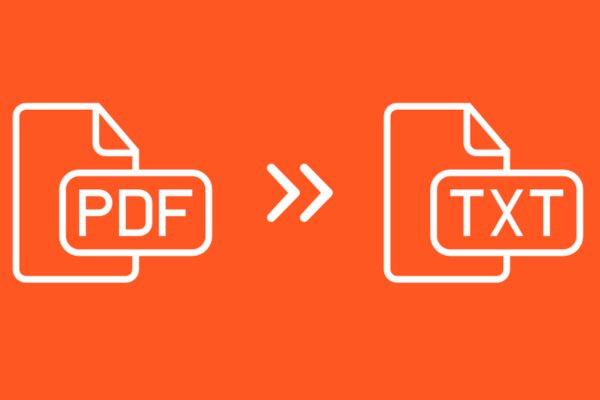
Cách trích xuất văn bản từ PDF với Google AI Studio
Google AI Studio là một nền tảng sử dụng trí tuệ nhân tạo để xử lý văn bản, hình ảnh và nhiều tác vụ khác. Dưới đây là các bước chi tiết để bạn trích xuất văn bản từ PDF một cách nhanh chóng:
Bước 1: Đầu tiên, hãy mở trình duyệt và tìm kiếm “Google AI Studio” hoặc truy cập ngay TẠI ĐÂY. Nếu chưa có tài khoản, bạn chỉ cần đăng nhập bằng tài khoản Google của mình.
Bước 2: Sau khi đăng nhập, bạn sẽ thấy danh sách các mô hình AI. Hãy chọn Gemini 2.5 Pro Preview 05-06. Đây là mô hình mạnh mẽ nhất, được tối ưu hóa để xử lý văn bản và hình ảnh với độ chính xác cao. Đừng lo nếu bạn không rành về công nghệ, chỉ cần chọn đúng model này là được!
Temperature là thông số điều chỉnh độ sáng tạo và chính xác của mô hình AI. Để trích xuất văn bản từ PDF với độ chính xác cao, bạn nên đặt Temperature từ 0.1 đến 0.3. Mức này giúp mô hình tập trung vào việc trích xuất chính xác nội dung mà không thêm thắt thông tin không cần thiết.
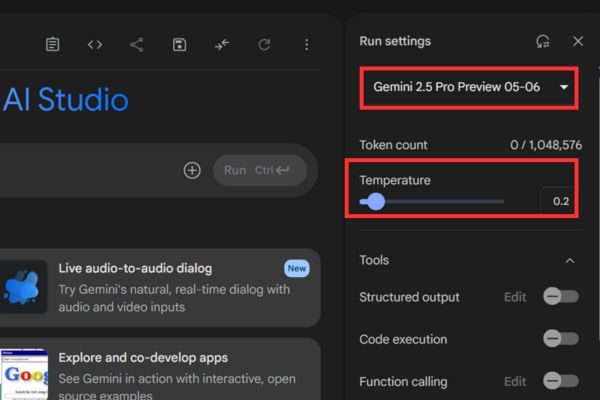
Bước 3: Nhấn vào nút tải lên và chọn file PDF cần trích xuất. Nếu bạn có ảnh chụp tài liệu (ví dụ: ảnh chụp màn hình hoặc tài liệu scan), công cụ này cũng hỗ trợ tốt. Đảm bảo file của bạn rõ nét để đạt kết quả tốt nhất.
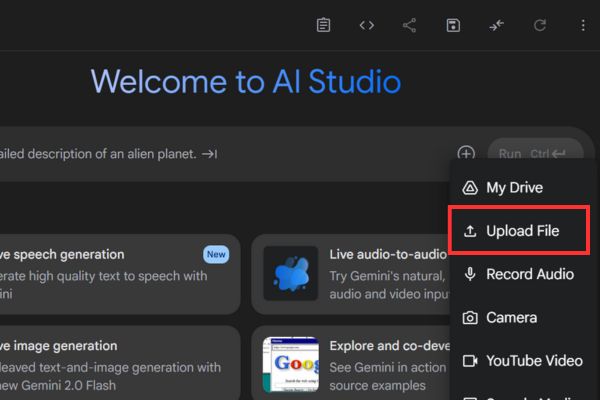
Bước 4: Trong ô nhập liệu, hãy gõ chính xác câu lệnh sau:
Extract all text from this file. Do not provide answers or explanations.
Câu lệnh này yêu cầu mô hình chỉ trích xuất văn bản từ file PDF hoặc ảnh, không thêm bất kỳ giải thích hay nội dung thừa nào. Điều này đảm bảo bạn nhận được kết quả sạch sẽ, dễ sử dụng.
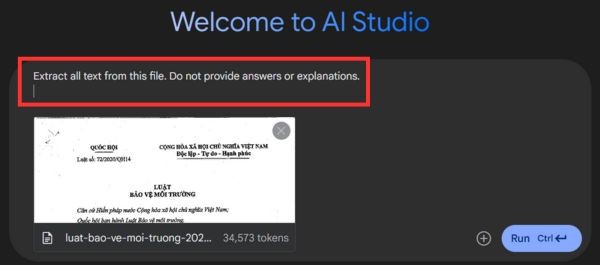
Bước 6: Sau khi nhập lệnh, nhấn nút Run và chờ vài giây. Google AI Studio sẽ xử lý file và trả về toàn bộ văn bản được trích xuất. Bạn có thể sao chép văn bản này để sử dụng trong Word, Google Docs hoặc bất kỳ nơi nào bạn cần.
Sau khi trích xuất, bạn có thể yêu cầu AI định dạng lại văn bản theo ý muốn, ví dụ: sắp xếp thành danh sách, bảng biểu hoặc chỉnh sửa font chữ.
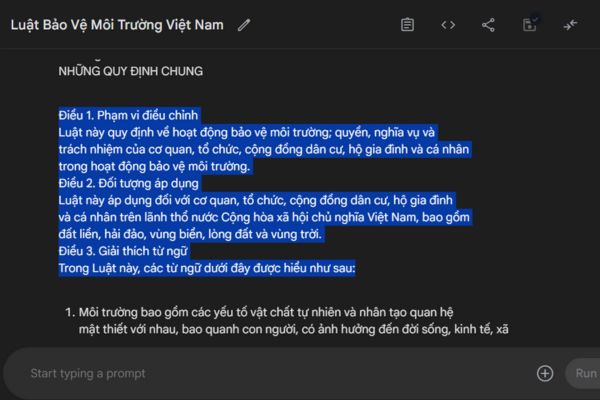
Kết luận
Cách trích xuất văn bản từ PDF không còn là nỗi đau đầu nữa nhờ Google AI Studio. Với vài thao tác đơn giản, bạn có thể tiết kiệm hàng giờ gõ phím mà vẫn đảm bảo độ chính xác cao. Hãy thử ngay hôm nay để trải nghiệm nhé!
Câu hỏi thường gặp
Tôi có thể trích xuất văn bản từ ảnh chụp tài liệu không?
Có, Google AI Studio hỗ trợ trích xuất văn bản từ cả file PDF và ảnh chụp, miễn là hình ảnh rõ nét.
Phương pháp này có tốn phí không?
Không, phương pháp sử dụng Google AI Studio được đề cập trong bài viết hoàn toàn miễn phí.
Tôi cần cài đặt phần mềm nào để sử dụng phương pháp này?
Không cần cài đặt bất kỳ phần mềm nào. Bạn chỉ cần truy cập Google AI Studio thông qua trình duyệt web.

















Hãy cẩn thận khi AI chuyển image sang text, rất nhiều bài thi khi chuyển nội dung đề đã bị tự ý sửa đổi nội dung. Cá nhân tôi khuyên dùng chức năng chuyển text của google translate